仓储使用流程-客户端
2015-04-09 皇家网络科技
1.注册账户
点击【免费注册】,填写注册信息并提交。
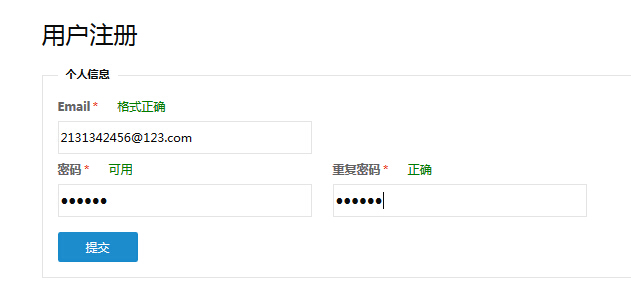
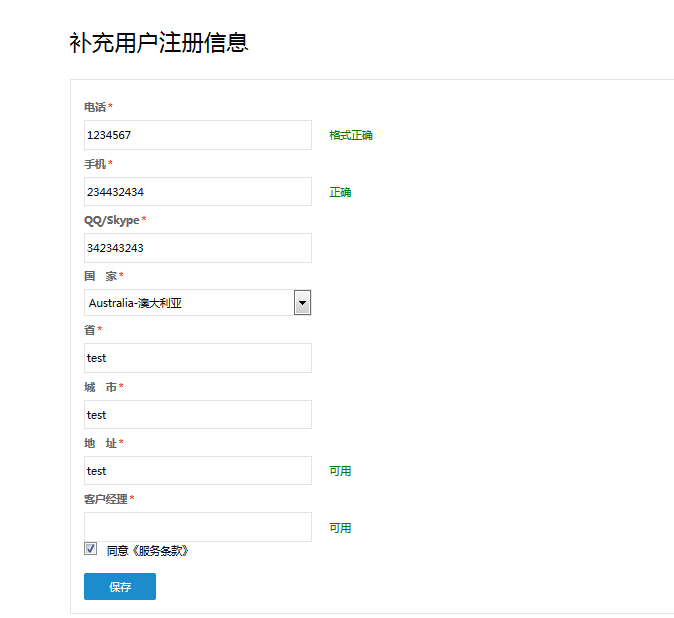
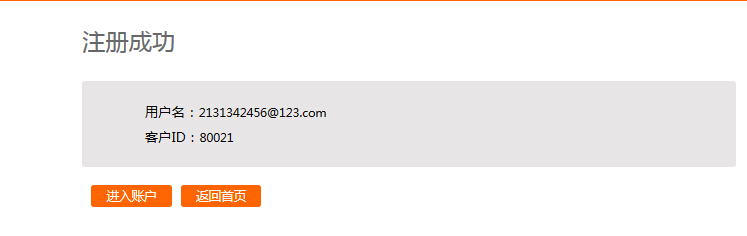
2.登录用户
注册成功后,妥善保管用户名和密码。
使用用户名和密码登陆系统
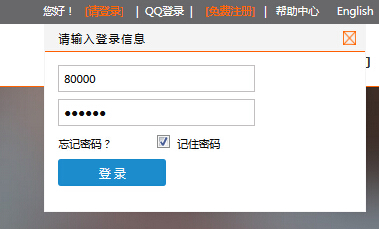
3.开通服务
进入【开通仓储】页面,选择需要开通的仓储,填写申请信息,点击申请开通。
如需开通多个仓储,重复申请即可。
开通仓储后您可以开始建立产品信息。
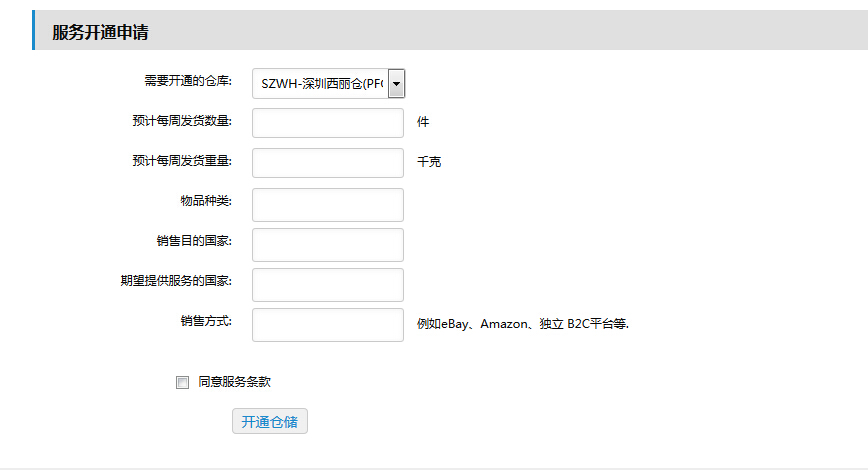
4.建立产品
进入【新建产品】页面,把需要使用仓储发货的产品信息录入到系统中,SUK和条码在仓储中唯一,且每个产品需要有条码。
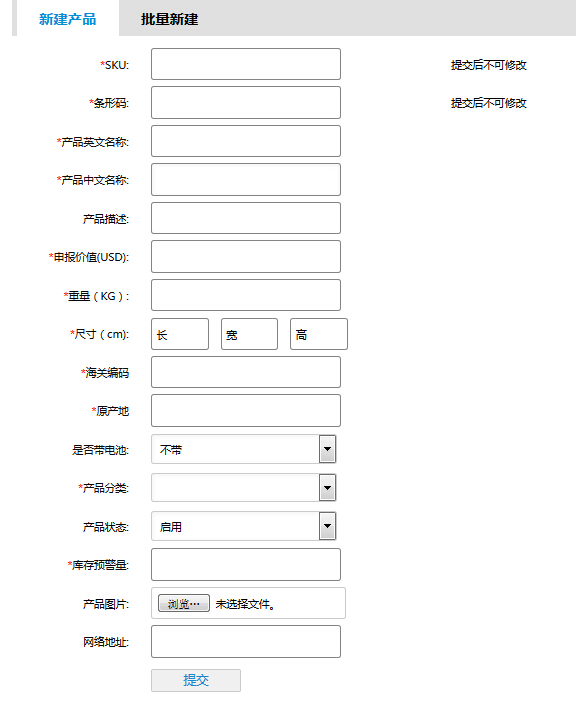
产品建立成功后可到【产品列表】查看,选择需要打印的产品,然后点击【打印】按钮,选择您需要打印的纸张格式。
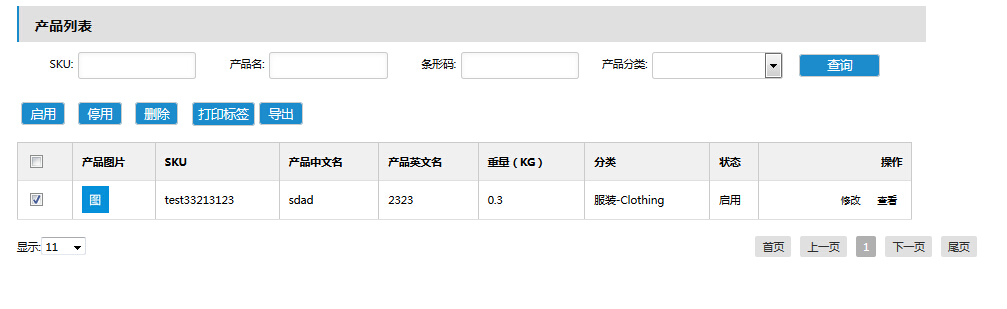
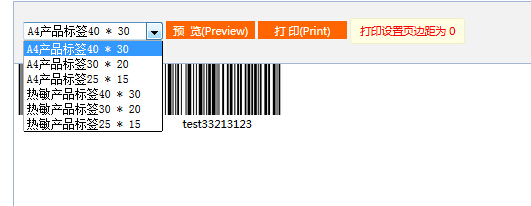
5.建立ASM(入库清单)单
进入【新建入库清单】页面,选择本次产品需要入库的仓储和入库的产品及数量。
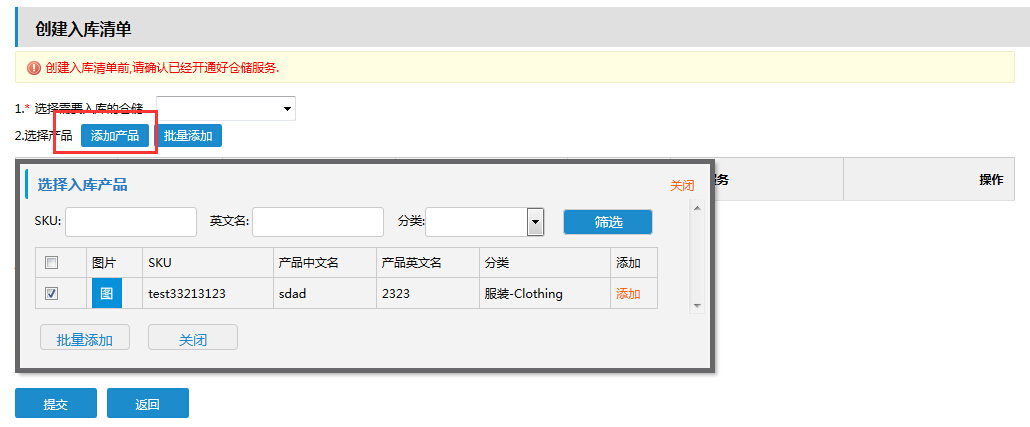
如需要提供增值服务请点【添加】按钮,选择您需要的服务。
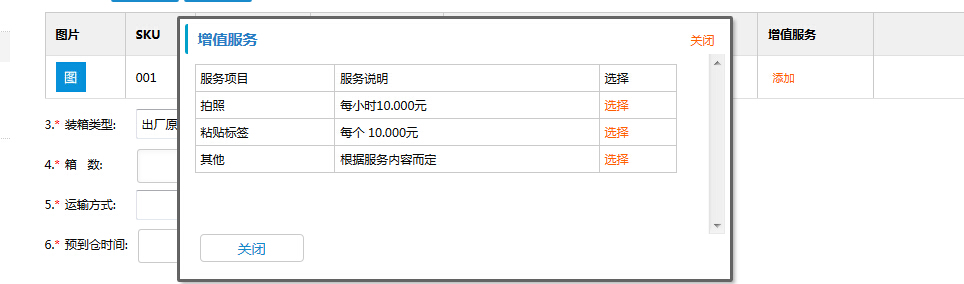
建立成功后,进入【入库清单列表】页面,选择入库清单点击【打印】
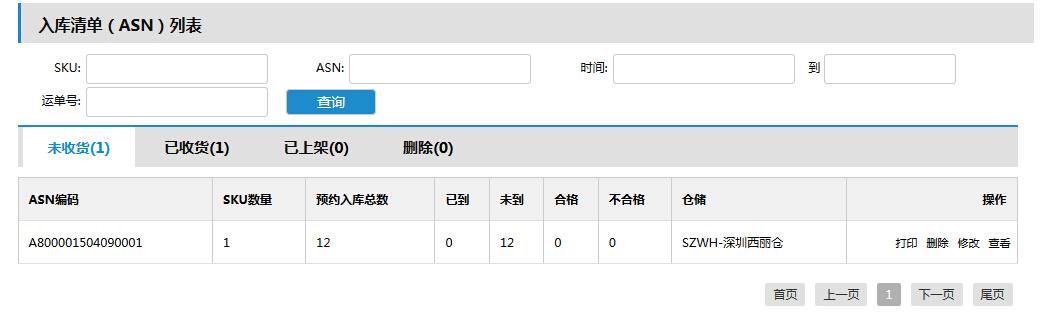
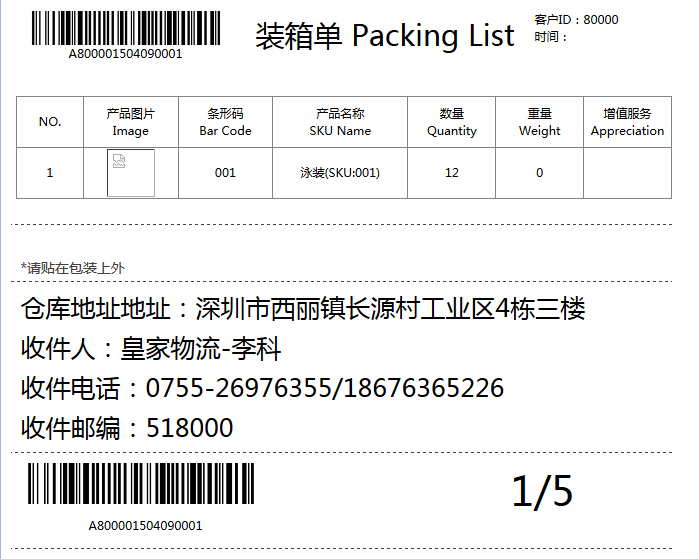
入库清单建立了好后,请把产品交到仓储。
深圳地区可以联系我们免费上门取件。
其他地区可以通过物流公司运送到仓储。
我们收到您的产品后,进行质检,上架等操作,您可以在入库清单列表看到处理情况。
产品上架后,您即可建立发货订单进行发货操作。
6.建立发货订单
进入【新建订单】,选择需要发货的仓储和产品、数量、收件人信息
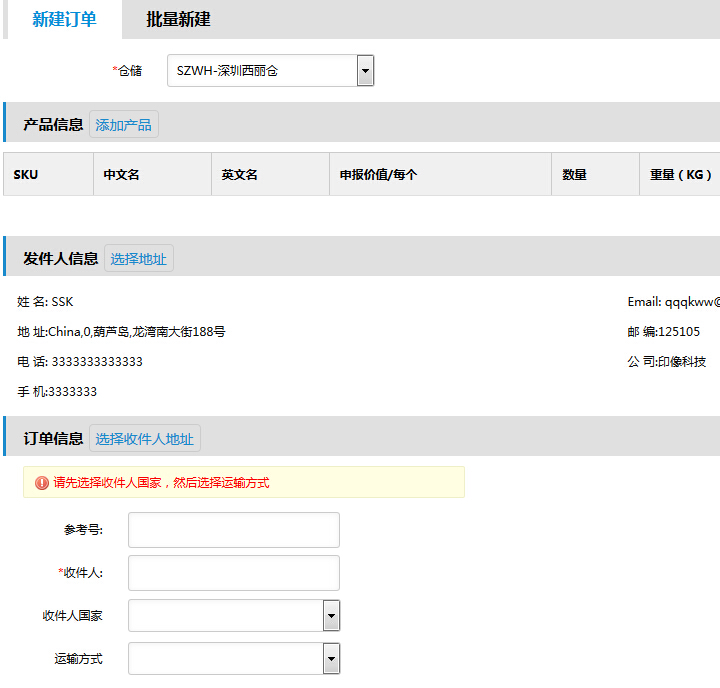
如果需要建立多个订单,请使用批量新建订单,或使用API功能。
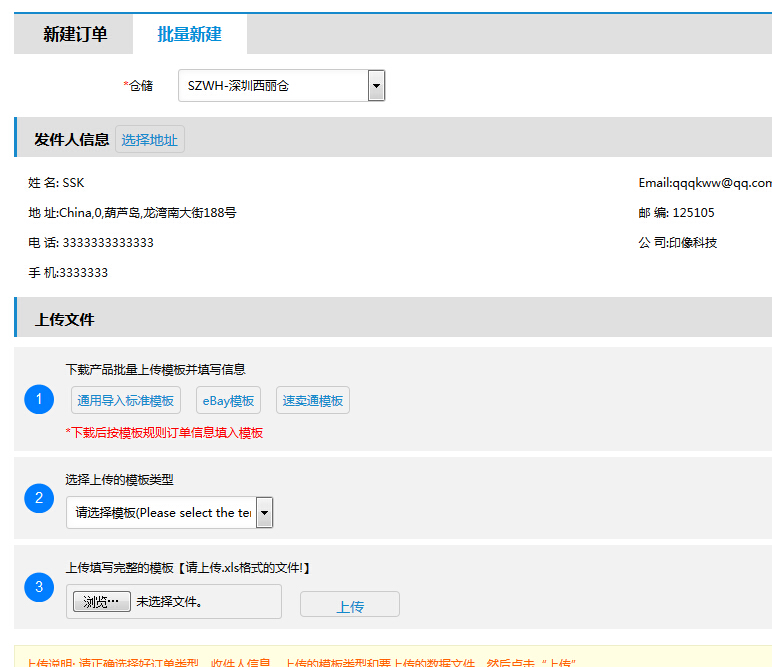
建立的订单需要从草根状态提交到【确认】状态。

7.仓储订单处理
我们收到发货订单信息后进行发货操作。
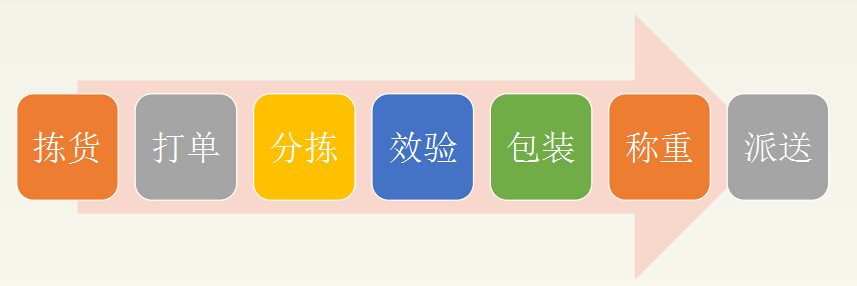
8.派送
订单发货后您可进入订单列表查看订单发货信息。
点击【免费注册】,填写注册信息并提交。
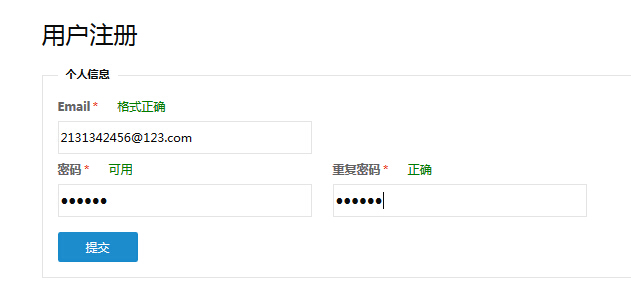
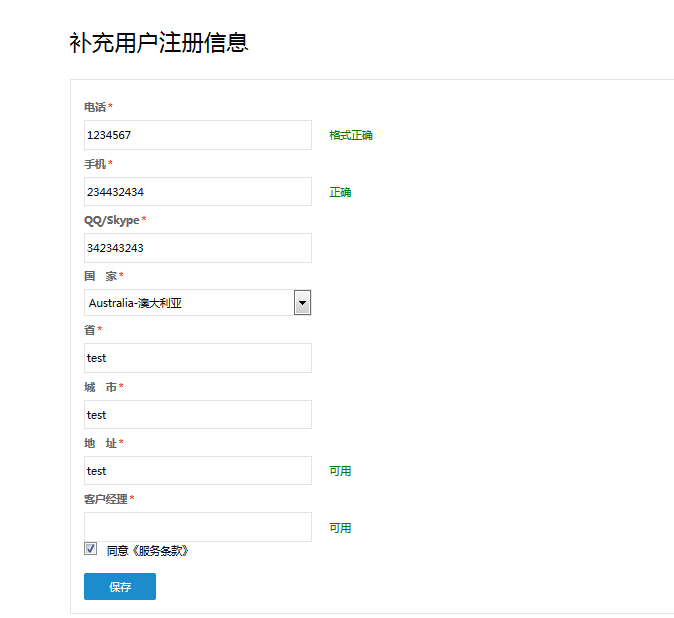
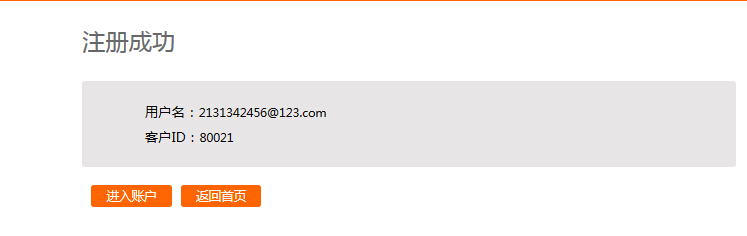
2.登录用户
注册成功后,妥善保管用户名和密码。
使用用户名和密码登陆系统
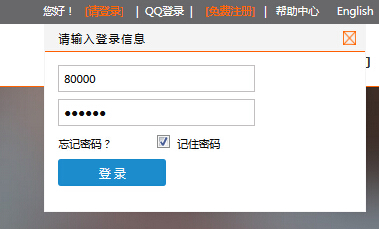
3.开通服务
进入【开通仓储】页面,选择需要开通的仓储,填写申请信息,点击申请开通。
如需开通多个仓储,重复申请即可。
开通仓储后您可以开始建立产品信息。
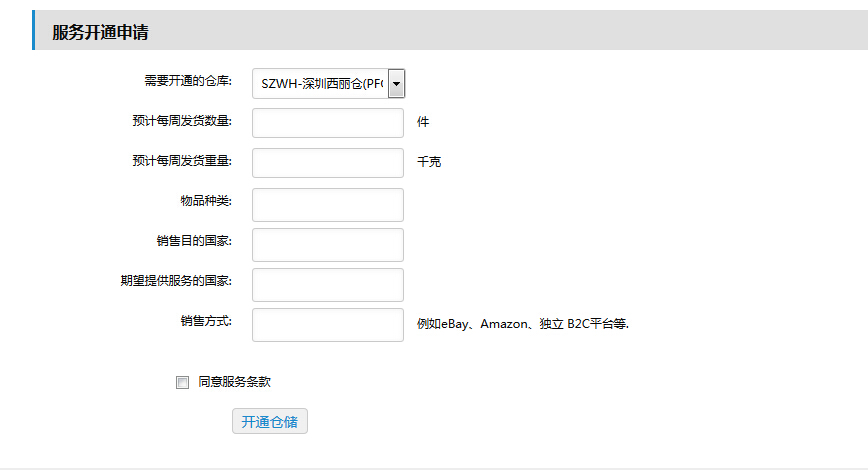
4.建立产品
进入【新建产品】页面,把需要使用仓储发货的产品信息录入到系统中,SUK和条码在仓储中唯一,且每个产品需要有条码。
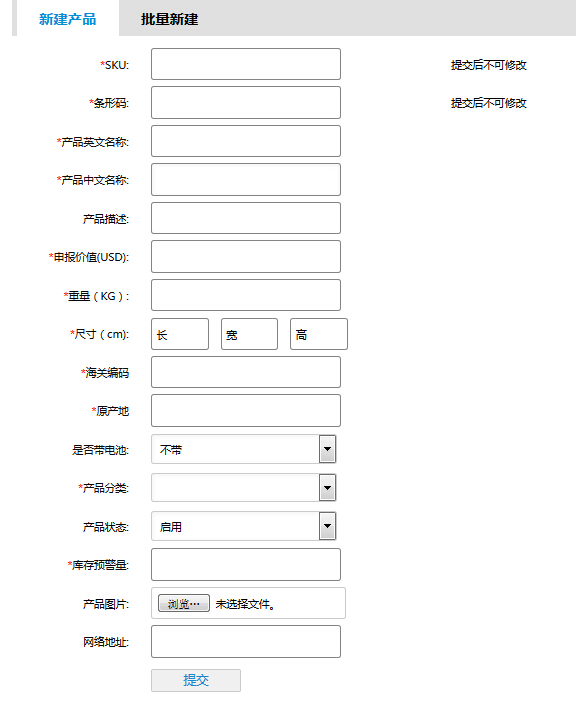
产品建立成功后可到【产品列表】查看,选择需要打印的产品,然后点击【打印】按钮,选择您需要打印的纸张格式。
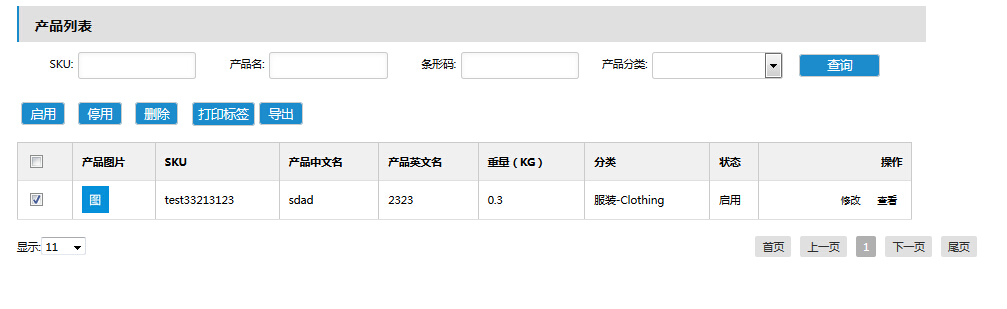
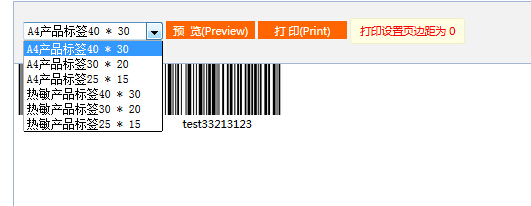
5.建立ASM(入库清单)单
进入【新建入库清单】页面,选择本次产品需要入库的仓储和入库的产品及数量。
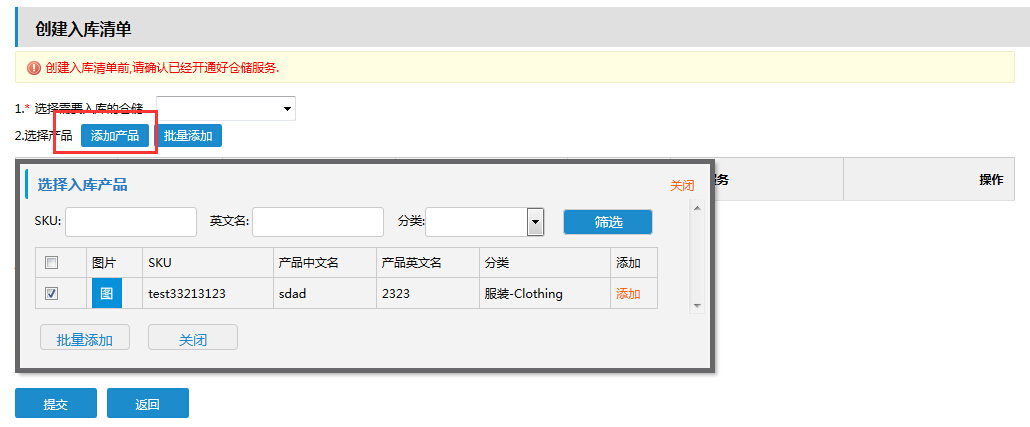
如需要提供增值服务请点【添加】按钮,选择您需要的服务。
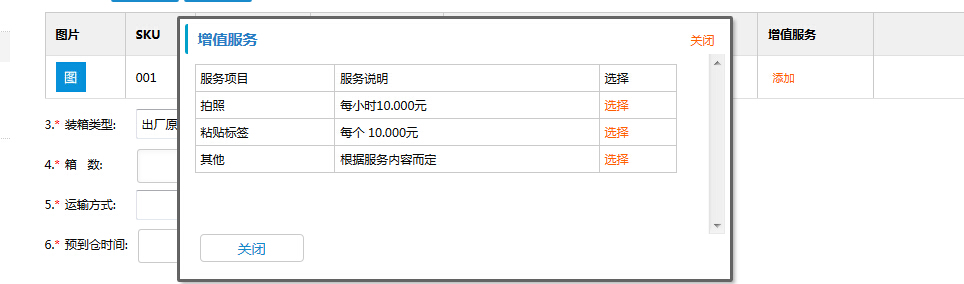
建立成功后,进入【入库清单列表】页面,选择入库清单点击【打印】
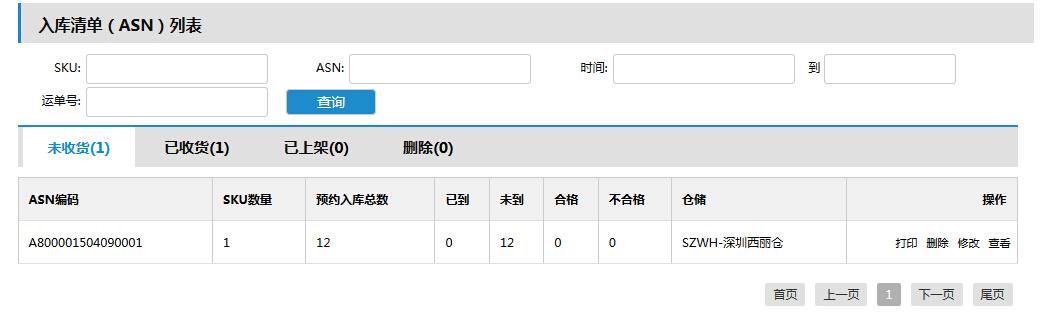
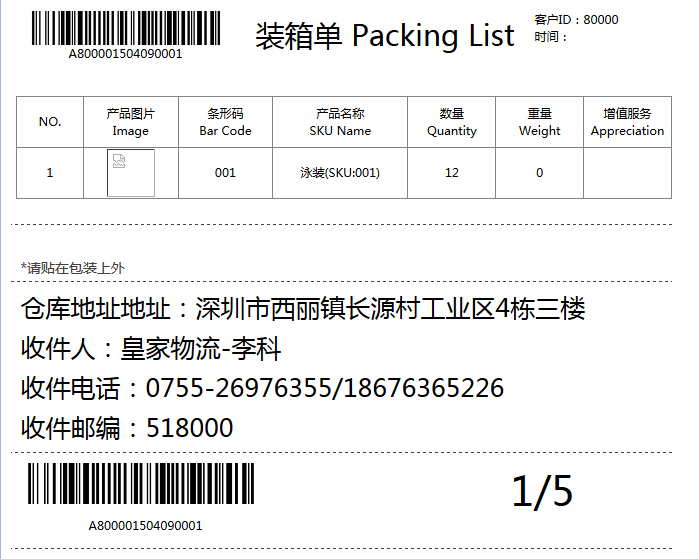
入库清单建立了好后,请把产品交到仓储。
深圳地区可以联系我们免费上门取件。
其他地区可以通过物流公司运送到仓储。
我们收到您的产品后,进行质检,上架等操作,您可以在入库清单列表看到处理情况。
产品上架后,您即可建立发货订单进行发货操作。
6.建立发货订单
进入【新建订单】,选择需要发货的仓储和产品、数量、收件人信息
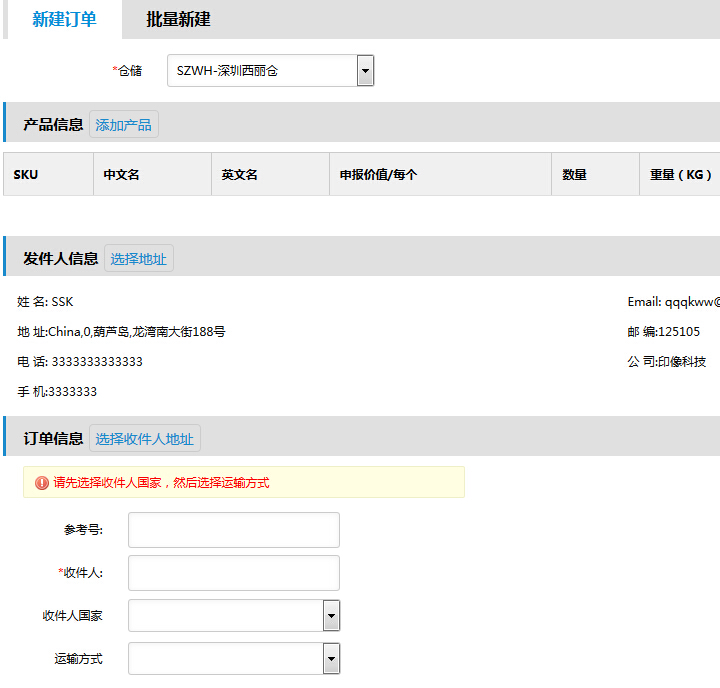
如果需要建立多个订单,请使用批量新建订单,或使用API功能。
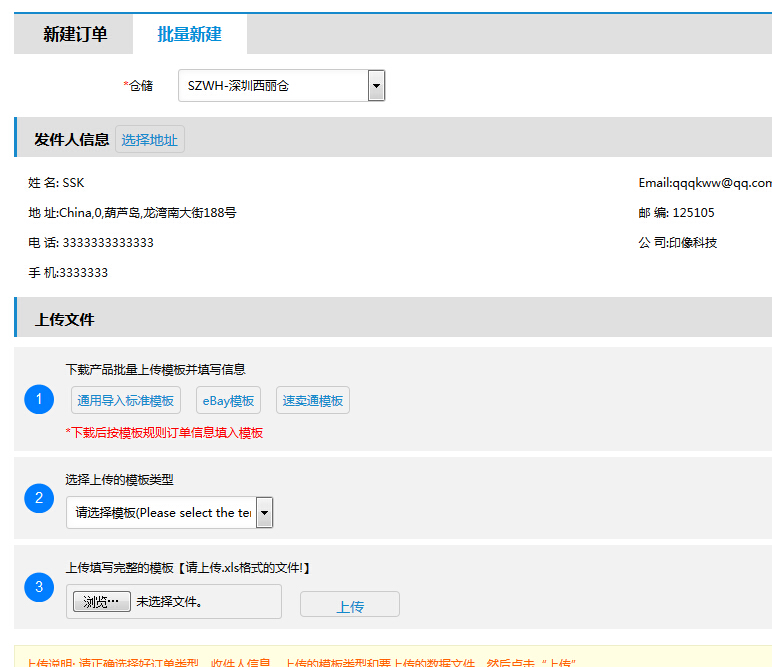
建立的订单需要从草根状态提交到【确认】状态。

7.仓储订单处理
我们收到发货订单信息后进行发货操作。
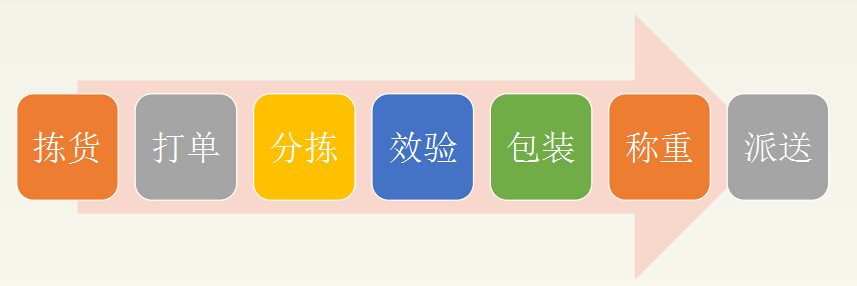
8.派送
订单发货后您可进入订单列表查看订单发货信息。